我们都知道HEIC是苹果公司开发的一种新的图像格式,它可以帮助iOS用户存储iPhone相机拍摄的照片,具有最好的质量,但尺寸更小。这种格式在运行iOS 11或更高版本的iOS设备上非常出色,因为你可以随心所欲地打开和查看HEIC文件。但这对Android用户来说有点不友好,因为大多数Android设备没有HEIC的原生应用支持。因此,您可能需要其他方法将这些文件转换为Android设备上更常见的格式。在这里,我们将告诉你如何毫无问题地做到这一点。
第1部分。如何转换HEIC文件在安卓与Dropbox
将HEIC转换为JPG的第一个也是最简单的方法是将HEIC文件上传到Dropbox。在传输过程中,Dropbox会自动将您的图片转换为JPG。因此,您可以直接在Android设备上下载转换后的JPG图片。如果您不知道如何执行转换,下面的过程可以指导您完成这一过程。
步骤1.在您的iOS设备上下载并安装Dropbox,并将HEIC文件上传到您的Dropbox帐户。
步骤2.在安卓设备上下载Dropbox应用程序,打开照片文件夹,从那里你可以保存HEIC照片为JPG格式。

请注意我们不否认,使用Dropbox转换HEIC图片是一个很好的选择,但这种方法有一些缺点。一个明显的缺点是,如果你的网络连接不好,上传图片和下载转换后的项目可能会花费你很多时间。
第2部分。如何将HEIC转换为JPG在安卓与转换器
在Android上将HEIC转换为JPG的另一种方便方法是使用EaseUS MobiMover或Luma等转换器。前者是一个基于桌面的转换应用程序,可以帮助您处理许多转换任务,后者是一个Android应用程序,允许您在设备内直接将HEIC转换为JPG。您可以根据您的需要选择其中任何一个来转换HEIC图片。
1.EaseUS MobiMover
EaseUS MobiMover是一个轻量级的应用程序,可以帮助您批量将HEIC转换为JPG。除了HEIC到JPG转换功能,它还包括一个视频下载程序,允许您从YouTube保存视频, Twitter, Instagram,和更多的网站到您的电脑或转换任何本地视频为MP3。所有这些都可以方便地为您的设备配备华丽的视频或图片。
更重要的是,整个转换过程不需要互联网连接。因此,您不必担心这个过程会花费您大量的时间。
但使用这种方式的一个缺点是,你必须通过一个单独的过程将转换后的项目传输到你的安卓设备上。如果您不介意这个小缺陷,您可以按照以下步骤将HEIC转换为JPG。
步骤1。在Mac上启动EaseUS MobiMover,点击“HEIC to JPG”,然后点击“浏览”。
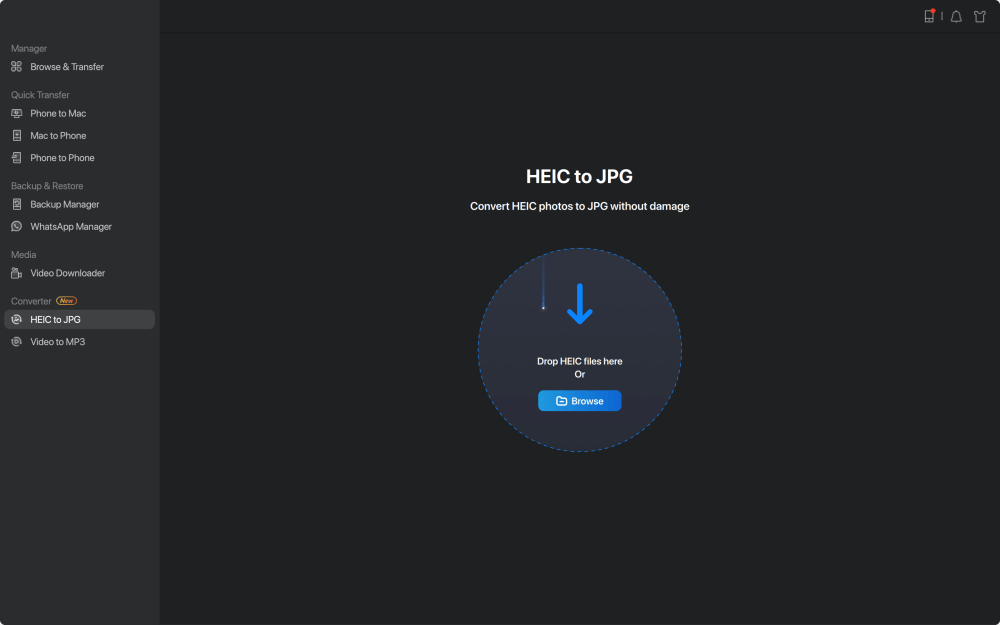
步骤2。选择要转换的HEIC文件并单击“打开”。
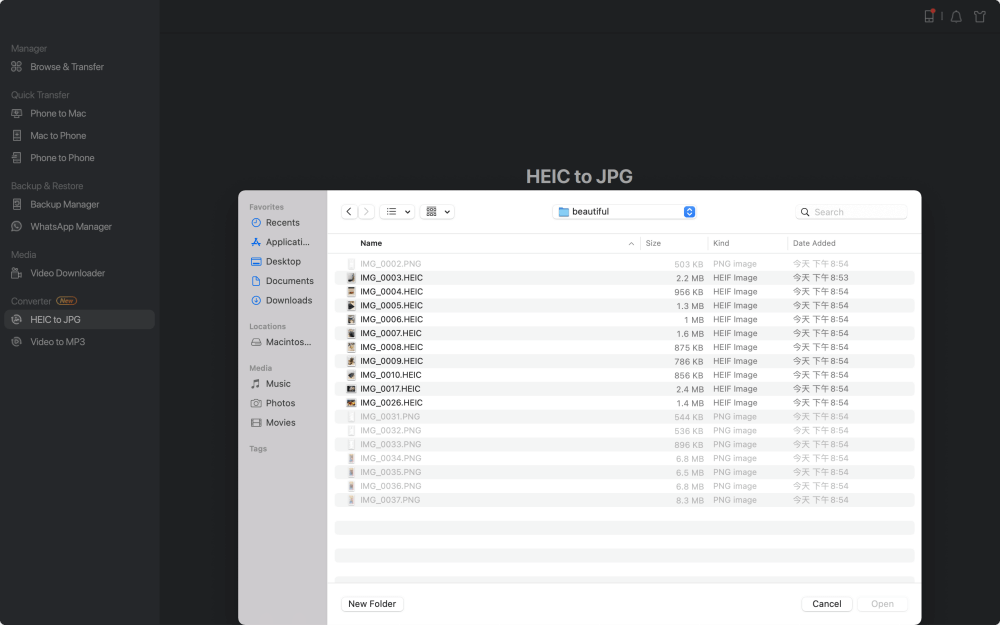
步骤3。点击“转换”或“全部开始”开始将HEIC转换为JPG。文件转换完成后,点击“查看”按钮,在Mac上查看转换后的JPG照片。
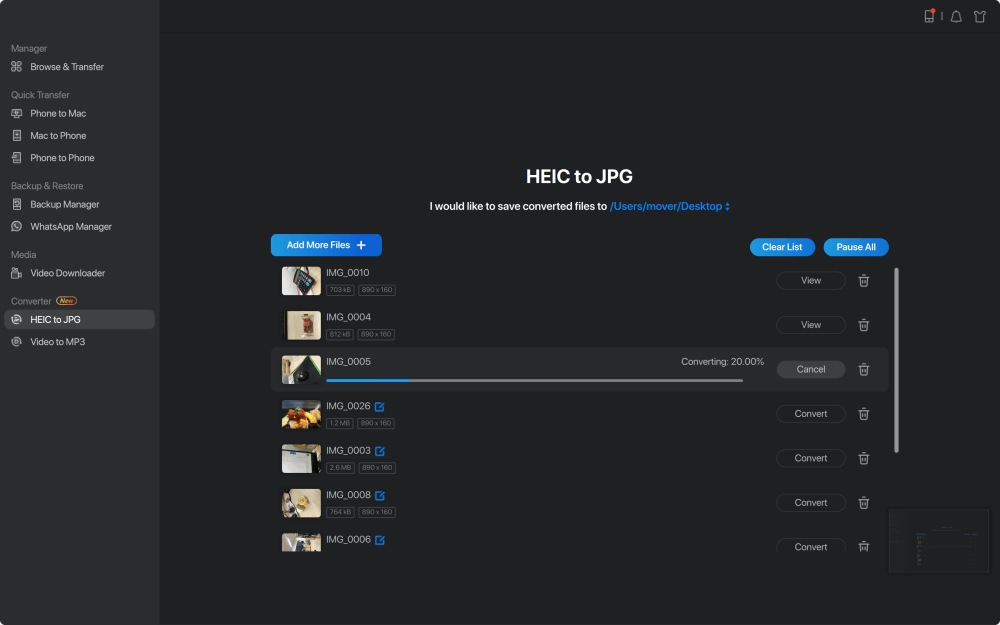
2.HEIC到JPG转换器应用程序
另一种将HEIC转换为JPG的方法是使用Luma,这是一种用于Android设备的HEIC到JPG转换器。您可以从谷歌Play商店下载,然后按照以下步骤将HEIC照片转换为JPG。
步骤1.在你的安卓设备上,打开Luma应用程序。如果你还没有下载,去谷歌Play商店下载。
步骤2.在这个应用程序上选择HEIC到JPG转换选项。
步骤3.点击“+”按钮选择你想要在安卓系统上转换的HEIC文件。
步骤4.然后,点击“保存”开始转换。

底线
这些都是如何将heic转换为JPG的方法。正如你所看到的,有三种方法可以让你完成工作。每一个都有它的优点和缺点。你可以选择你最喜欢的方式。如果您对这个话题有任何疑问,请不要犹豫与我们联系,我们会帮助您。
这个页面有用吗?
相关文章
![作者图标]() 米拉/ 2023年4月18日
米拉/ 2023年4月18日![作者图标]() 米拉/ 2023年4月18日
米拉/ 2023年4月18日![作者图标]() 索菲亚阿尔伯特/ 2023年4月18日
索菲亚阿尔伯特/ 2023年4月18日![作者图标]() 米拉/ 2023年4月18日
米拉/ 2023年4月18日

